
Me raste, mund të jetë dashur të keni qasje në kompjuterin tuaj Windows nga një pajisje tjetër, siç është një kompjuter. Për këtë, ka shumë programe që mund t'ju ndihmojnë, por megjithatë nëse ajo që dëshironi është një qasje shumë më e drejtpërdrejtë që mundeni përdorni mjetin e desktopit të largët të Microsoft të jetë në gjendje të ketë qasje.
Në këtë rast, gjithçka është shumë më e komplikuar sesa nëse, për shembull, jeni duke përdorur një mjet të palës së tretë, që atëherë Ju do të keni mundësi të hyni në kompjuterin tuaj vetëm si parazgjedhje nga rrjeti lokal, përveç në rastin kur i siguroni një adresë IP të hyrjes në internet të arritshme nga jashtë, e cila në përgjithësi do të sjellë një kosto shtesë nga operatori juaj. Sidoqoftë, nëse doni ta provoni, mund ta bëni pa probleme.
Ja se si mund të aktivizoni hyrjen në distancë të desktopit (RDP) në Windows 10
Siç e përmendëm, në këtë rast është e mundur të aktivizoni hyrjen përmes desktopit të largët ose RDP në Windows 10. Sidoqoftë, kërkesa e parë themelore që duhet të merrni parasysh është që duhet të keni të paktën Windows 10 Pro të instaluar në kompjuterin tuaj. Kjo është për shkak të kërkesave të vetë Microsoft, të cilat kanë vendosur për disa arsye ta shtojnë këtë veçori si një nga Dallimet midis versioneve të Windows 10 Home dhe Windows 10 Pro. Nëse e plotësoni këtë kërkesë, mund të vazhdoni.

Para së gjithash, për të qenë në gjendje të përdorni kompjuterin tuaj nga një tjetër, do t'ju duhet të keni aktivizuar më parë hyrjen në kompjuterin tuaj. Për ta bërë këtë, së pari duhet të hyni në aplikacioni i konfigurimit Windows vetë, dhe, në menunë kryesore, zgjidhni Opsioni "Sistemi", gjë që do t'ju çojë në opsionet e përgjithshme të ekipit. Pastaj, në anën e majtë, duhet të lokalizoni dhe hyni në seksionin "Desktop i largët", dhe pastaj në të djathtë, sigurohuni që çelësi "Enable desktop desktop" është shënuar saktë.
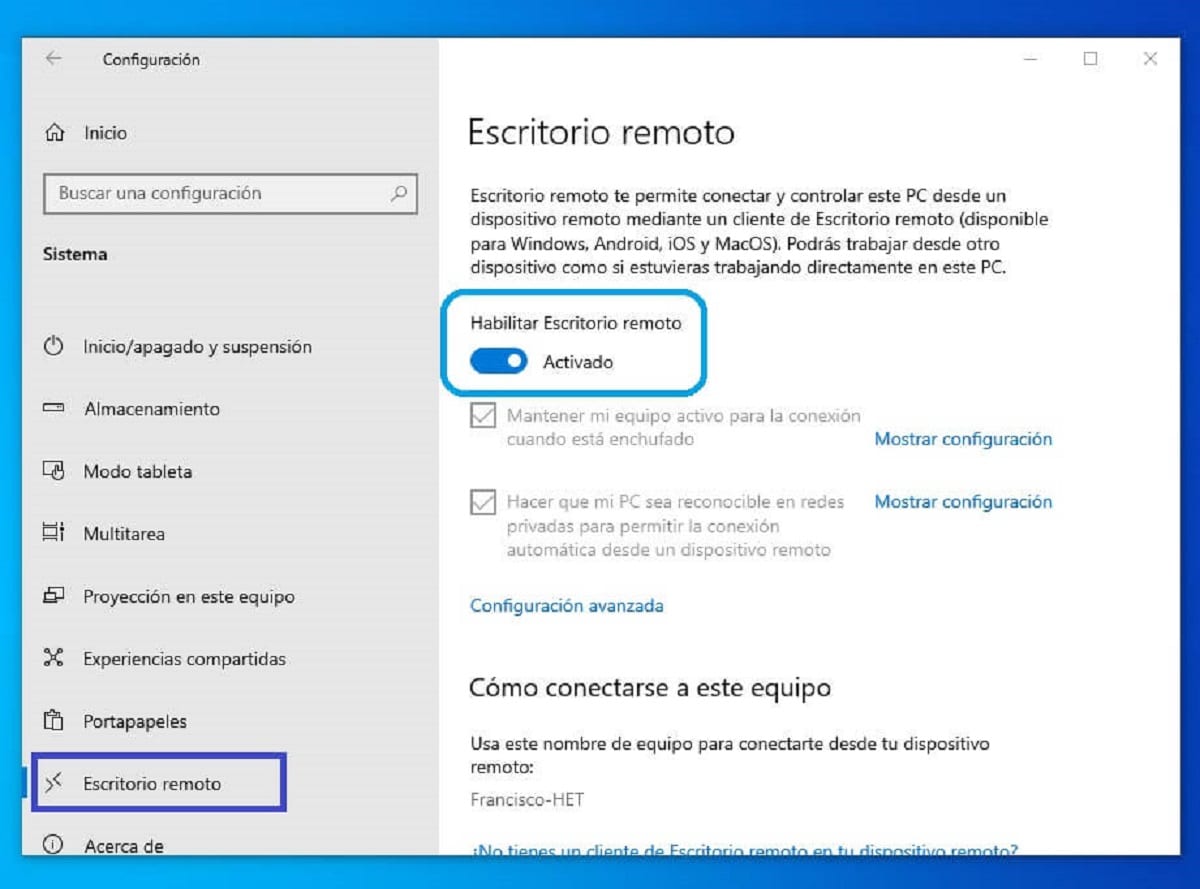
Nga e njëjta skedë do të keni mundësinë e, nëse dëshironi, bëni ndryshime në cilësimet, veçanërisht të përparuar. Në këtë mënyrë, mund të arrini një shtesë në aspektin e sigurisë dhe privatësisë së kompjuterit tuaj, për shembull, ose të hidhni një vështrim në emrin e kompjuterit, të cilin mund t'ju duhet në mënyrë që të lidheni me kompjuterin tuaj.

Si të lidheni me një kompjuter duke përdorur desktopin e largët
Pasi të keni mundësuar hyrjen në fjalë për të lejuar lidhjen, tani mund të vazhdoni të lidheni. Hapat ndryshojnë në varësi të pajisjes që dëshironi të përdorni për të, si dhe nëse do të lidheni përmes rrjetit lokal ose nga jashtë përmes internetit.
Para së gjithash, nëse do të lidheni nga një pajisje tjetër me sistemin operativ Windows, thoni këtë Në shumicën e rasteve, aplikacioni i quajtur "Remote Desktop Connection" është i përfshirë., në sajë të së cilës është e mundur të vendosni komunikim. Sidoqoftë, nëse dëshironi, do të jeni gjithashtu në gjendje të lidheni pa problem nga Mac, Android ose iOS, ndër të tjera. Ju do të duhet vetëm shkarkoni dhe instaloni klientin zyrtar të Microsoft, në dispozicion në dyqane si App Store o Google Luaj, ndër të tjera.

Më pas, është e vërtetë që lidhja ndryshon disi në varësi të aplikacionit, por thelbi në të gjitha rastet është i njëjtë. Ju do të duhet vetëm shkruani emrin e kompjuterit tuaj në rast se bëni lidhjen përmes rrjetit lokal (për shembull, lidhja e dy pajisjeve me të njëjtin rrjet Wi-Fi), ose nëse po e bëni përmes Internetit, adresa publike IP e kompjuterit ose emri i hostit ose domeni e saj

Nëse gjithçka shkon mirë, të keni mundësi të përdorni kompjuterin tuaj vetë magjistarin e lidhjes Do t'ju kërkojë emrin e përdoruesit dhe fjalëkalimin e një përdoruesi të kompjuterit për arsye sigurie. Ju do të duhet vetëm të futni këtë informacion, të pranoni certifikatën nëse është e nevojshme dhe, sa më shpejt që kompjuteri të jetë gati, lidhja do të fillojë përmes desktopit të largët.